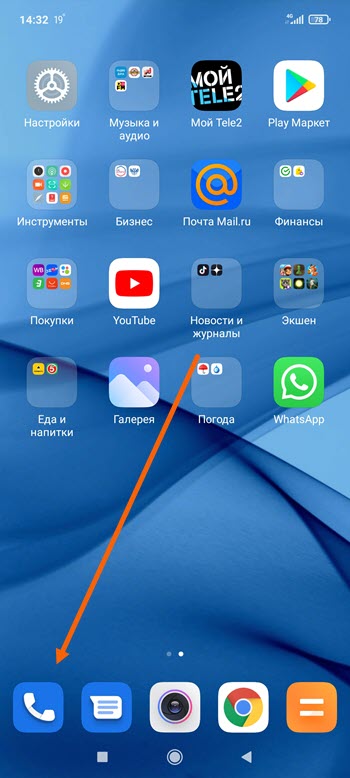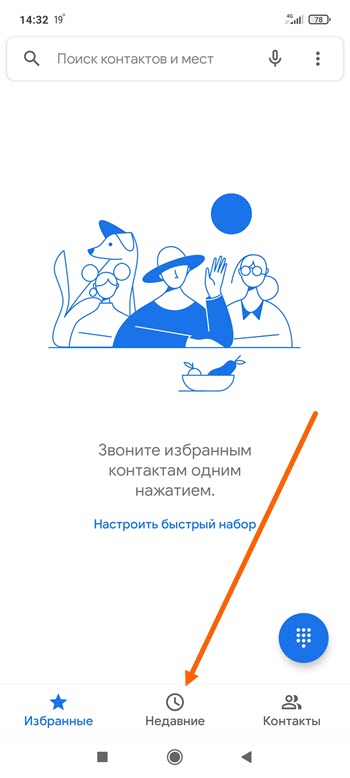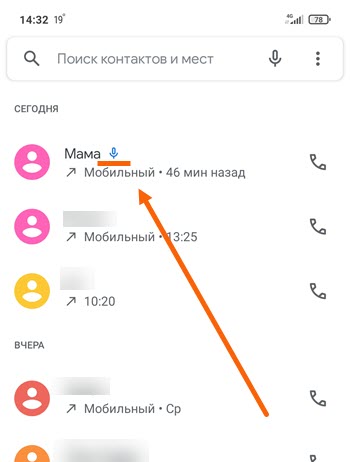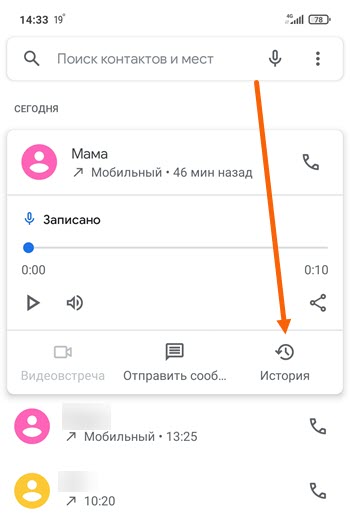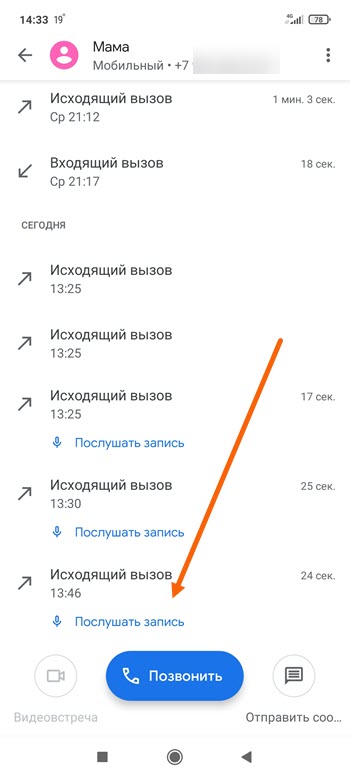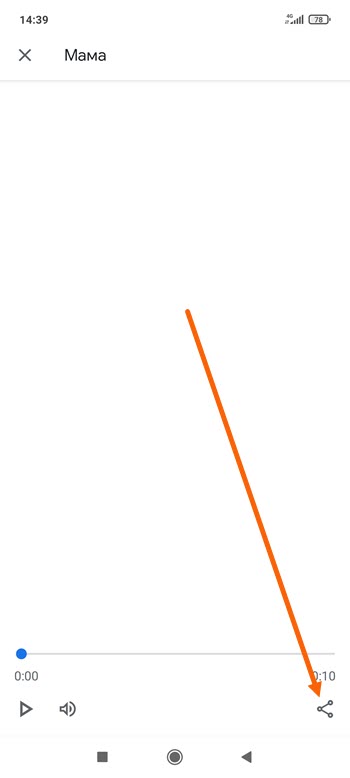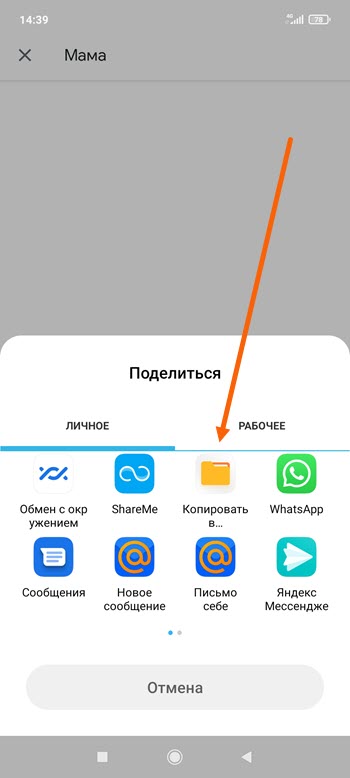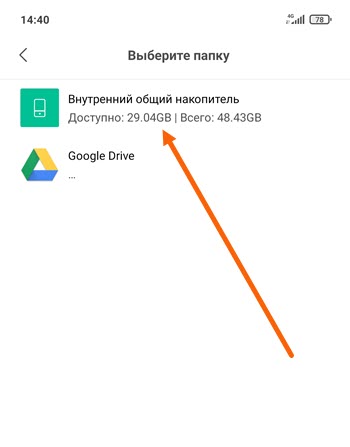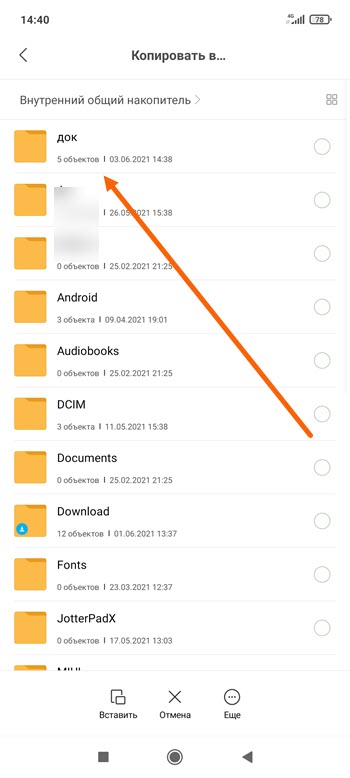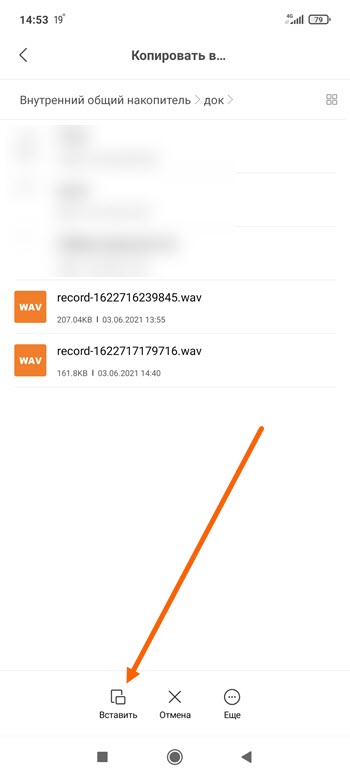- Включение записи
- Где сохраняются записи
- Сторонние приложения
Если информация, озвучиваемая при совершении телефонного звонка, нужна для последующего воспроизведения, то ее рекомендуется записать. Для этой цели предназначается функция записи телефонных разговоров на Смартфонах Xiaomi которая относится к встроенной версии. Она доступна для каждой разновидности оболочки MIUI.
Стоит учитывать, что законодательство РФ накладывает определенные ограничения на запись звонков, ведь это действие попадает под действие 23-й статьи конституции РФ. Согласно ей, граждане страны имеют полное право требовать соблюдения тайны переписки, переговоров по телефону, почте, телеграфу и иных сообщений. Соответственно, владелец смартфона Ксиаоми может записать переговоры, однако и прослушивать имеет право только он. Учтите, что разглашать данные записи не разрешается, в противном случае это трактуется как нарушение законодательства.
Как включить запись разговоров на Xiaomi
Нажав на иконку «Вызовы», вы оказываетесь в подменю номеронабирателя. В его нижней части располагается клавиша «Меню».
После нажатия появляется подпункт «Настройки».
Затем вашему вниманию предстанет меню, вторым пунктом где идет «Запись вызовов». Активизируйте функцию (появится надпись «Включено»). Для того чтобы она осуществлялась в автоматическом режиме, вам нужно выбрать пункт «Автоматическая запись». Если вы хотите получать информацию о том, что звонок записывается, то нажмите на бегунок, расположенный в верхней части экрана справа, который отвечает за показ уведомлений.
Для удобства пользователей предусмотрено 3 варианта режима: каждого телефонного звонка, исключительно выбранных контактов или неизвестных номеров.
Куда сохраняется запись разговора на Сяоми
Получить доступ к сохраненным файлам можно следующим путем:
- Выбрать иконку «Файлы» или «Проводник»;
- В верхнем правом углу вы увидите надпись «Storage» («Место хранения» или «Устройство») и коснитесь ее. Перед вами появится список папок, отсортированных по алфавиту. Ваша задача – найти папку MIUI;
- Нам нужна папка sound_recorder. Тут вы найдете папку call_rec, где хранится запись разговора Xiaomi.
Сторонние решения для записи и прослушивания телефонных звонков
Благодаря функционалу ОС Android на смартфонах Сяоми можно пользоваться сторонними программами, найти которые легко в Google Play. Их преимуществом является то, что можно подобрать приложение, наиболее полно отвечающее вашим запросам по интерфейсу и функционалу, а также дающее возможность совершения индивидуальных настроек.
Есть и определенные недостатки, ведь скачанные приложения не могут гарантировать бесперебойную работу программного обеспечения. Еще один минус – более высокий расход энергии аккумулятора.
Automatic Call Recorder
Положительной чертой является то, что программа распространяется на бесплатной основе. Она запросто настраивается «под себя», редко вызывает ошибки в ОС. Учтите, что вам будет постоянно предлагаться разнообразная реклама, избавиться от которой получится лишь покупкой платной версии.
Пользователю становятся доступны записи разговоров в автоматическом режиме с последующим сохранением в Google Drive и Dropbox. Для того чтобы одновременно получать информацию с линии и микрофона, в настройках источника требуется выбрать пункт Voice Communications.
CallU
Характеризуется отличным уровнем воспроизведения звука, поэтому при прослушивании сохраненных файлов проблем не возникает. Информация сохраняется в облако, можно защитить ее с помощью паролей, а также бесплатно выбрать функцию получения записи только от выбранных контактов. Для удобства пользователей предусмотрена возможность добавления текстовых заметок, а также формата сохранения: MP3 и WAV. Приложение бесплатное.
ACR
Программу рекомендуется скачивать для устройств с Андроидом от 6 версии и выше. Среди недостатков хочется отметить то, что нет диктофона, а последние обновления были проведены более 3 лет назад. Плюсы кроются в действительно гибких настройках.
Для того чтобы прослушать сохраненную информацию, вам нужно лишь попасть в то место, где хранятся записанные данные, например, в облако или внутреннюю память телефона.
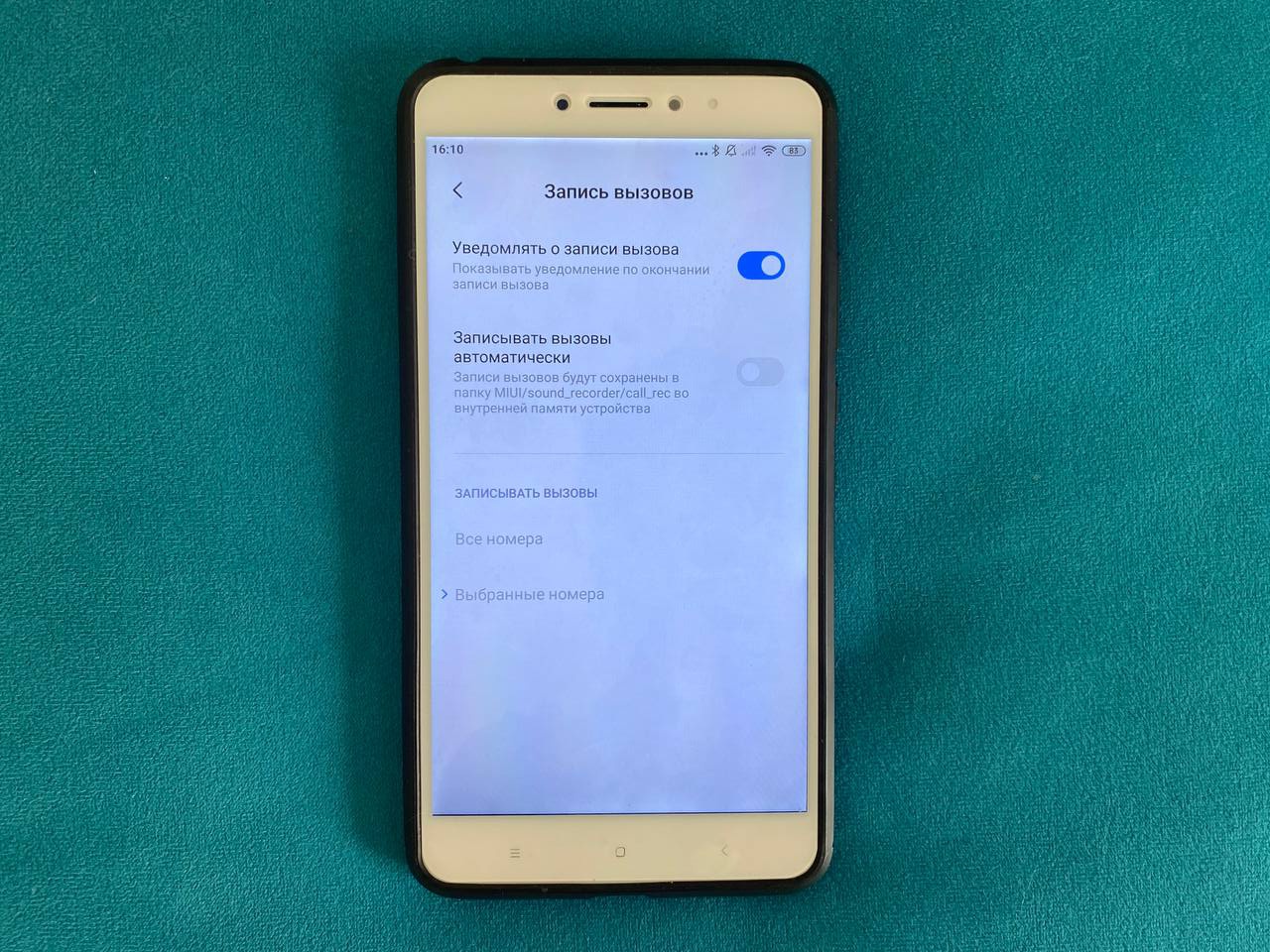
Некоторые популярные бренды, такие как Apple и Google, не позволяют записывать голосовые вызовы. В смартфонах Xiaomi под управлением MIUI это встроенная функция, а значит не нужно устанавливать дополнительный софт и платить за него. В сегодняшней статье мы расскажем вам, как включить запись звонков на Xiaomi, где найти записанные файлы, какие есть настройки записи звонков и какие телефоны поддерживают эту функцию.
На каких смартфонах Xiaomi работает запись звонков
Запись звонков доступна на всех смартфонах Xiaomi, работающих на MIUI. Это руководство по записи звонков применимо к следующим телефонам Xiaomi:
- Xiaomi Mi – Mi 5, Mi 5s, Mi 5s Plus, Mi 6, Mi 8, Mi 8 SE, Mi 8 Lite, Mi 8 Pro, Mi 8 Explorer, Mi 9, Mi 9T, Mi 9T Pro, Mi 9 Lite, Mi 9 SE, Mi 9 Pro, Mi 10, Mi 10 Youth, Mi 10 Lite, Mi 10 Pro, Mi 10 Lite Zoom
- Xiaomi Mi Note – Mi Note 3, Mi Note 10, Mi Note 10 Lite, Mi Note 10 Pro
- Xiaomi Mi Max – Mi Max 2, Mi Max 3
- Xiaomi Mi MIX – Mi MIX, Mi MIX 2, Mi MIX 2s, Mi MIX 3, Mi MIX 3 5G
- Xiaomi Redmi – Redmi 5, Redmi 5A, Redmi 5 Plus, Redmi 6, Redmi 6A, Redmi 7, Redmi 7A, Redmi 8, Redmi 8A, Redmi 8A Pro, Redmi 10X, Redmi 10X Pro
- Xiaomi Redmi Note – Redmi Note 7, Redmi Note 7s, Redmi Note 7 Pro, Redmi Note 8, Redmi Note 8 Pro, Redmi Note 9, Redmi Note 9s, Redmi Note 9 Pro, Redmi Note Note 9 Pro Max
- Xiaomi Redmi K – Redmi K20, Redmi K20 Pro, Redmi K20 Pro Premium, Redmi K30, Redmi K30 5G, Redmi K30i, Redmi K30i 5G, Redmi K30 Pro, Redmi K30 5G Racing
- Xiaomi Pocophone – Pocophone F1, Pocophone F2 Pro, Pocophone X2
На других моделях запись звонков также доступна из меню вызовов, но путь для включения автоматической записи и доступа к записанным файлам может отличаться.
Как включить запись звонков на смартфонах Xiaomi
Любой смартфон, работающий на MIUI (Redmi, MI, Poco) имеет функцию записи звонков. Можно записывать конкретный звонок, все входящие и исходящие вызовы или звонки только на выбранные номера.
Запись конкретного вызова
Для записи определённого звонка:
- Откройте приложение «Телефон» на смартфоне Xiaomi.
- Наберите нужный номер.
- Дождитесь соединения вызова.
- Как только соединение установится, нажмите кнопку записи на экране, чтобы начать запись текущего голосового вызова.
- Телефон автоматически прекратит запись звонка после отключения.
- Вы можете просмотреть все записи разговоров, нажав на уведомление о записи вызова, которое появится после завершения звонка.
В некоторых странах требуется согласие всех участников вызова на запись. При нажатии на кнопку записи появляются соответствующее предупреждение.
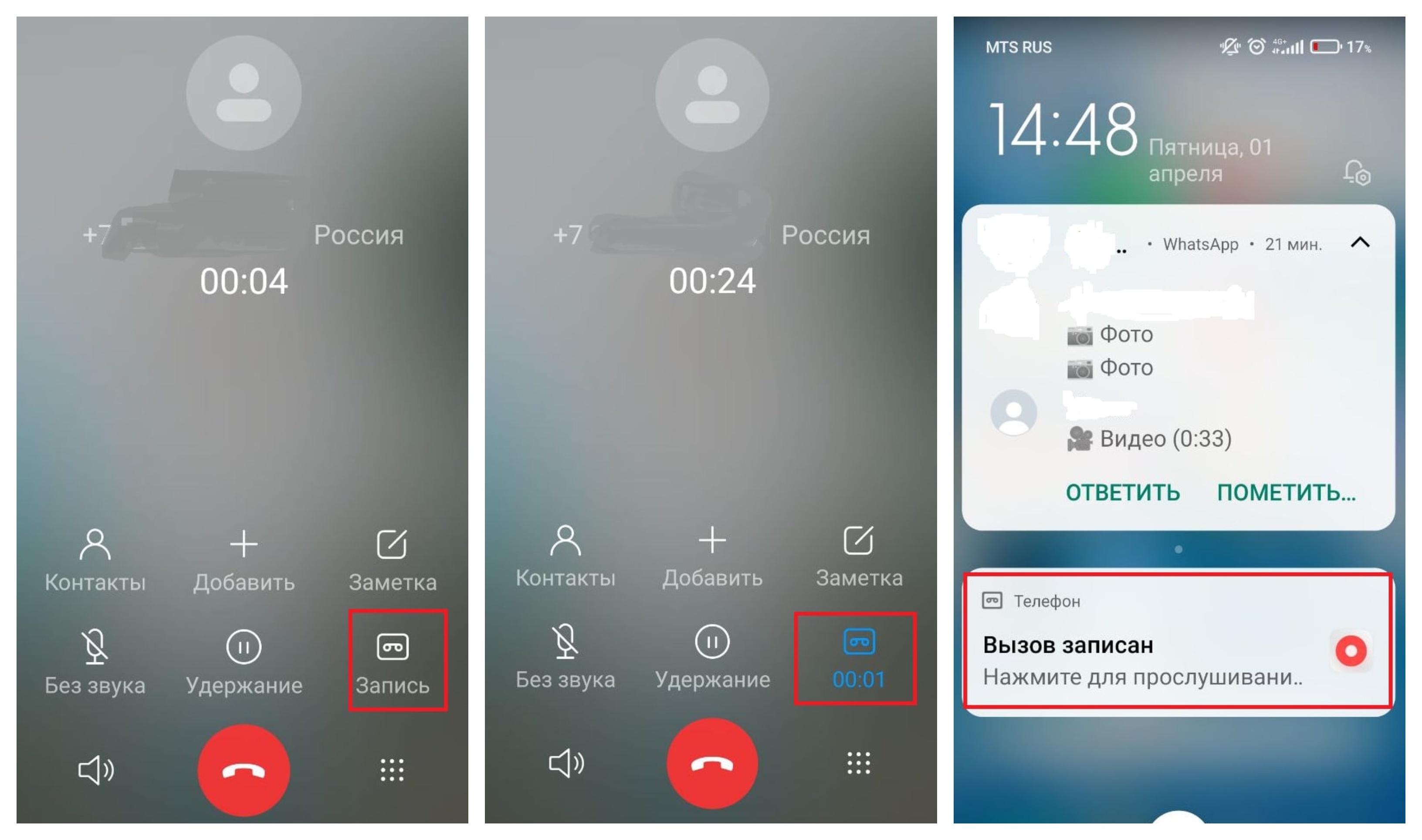
Автоматическая запись вызовов
Настройки смартфонов Xiaomi позволяют включить автоматическую запись вызовов. Причём можно выбрать, записывать все номера или только определённые.
Для включения функции автоматической записи вызовов:
- Откройте «Настройки» телефона, спуститесь до пункта меню «Системные приложения».
- Выберете раздел «Телефон», далее «Запись вызовов».
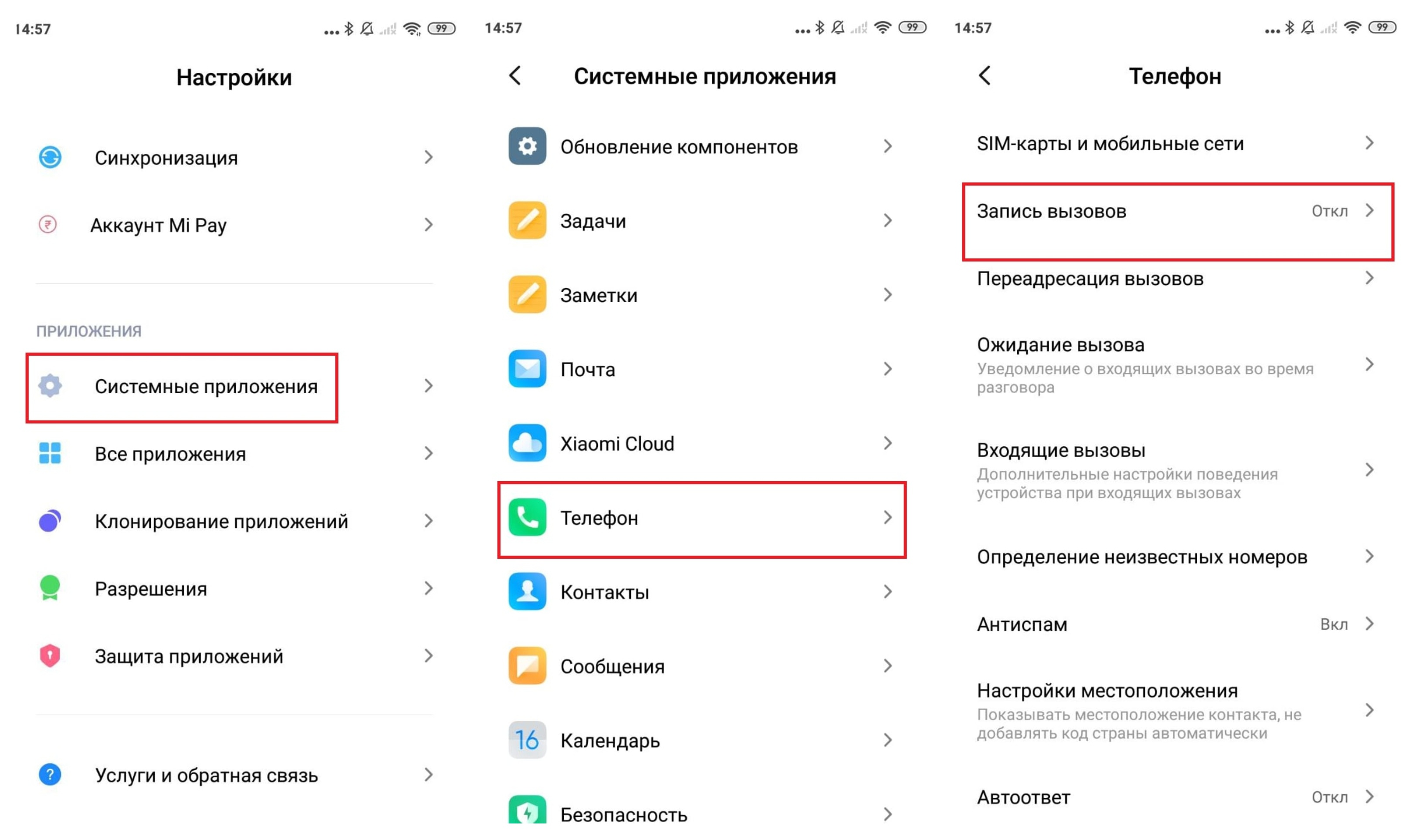
3. Переключите бегунок «Записывать вызовы автоматически».
4. После этого можно выбрать записывать вызовы со всех номеров или только выбранные. В последнем случае доступны 3 опции — список номеров (в открывшемся окне через «+» добавляете необходимые номера из списка контактов), неизвестные номера или сервисные номера.
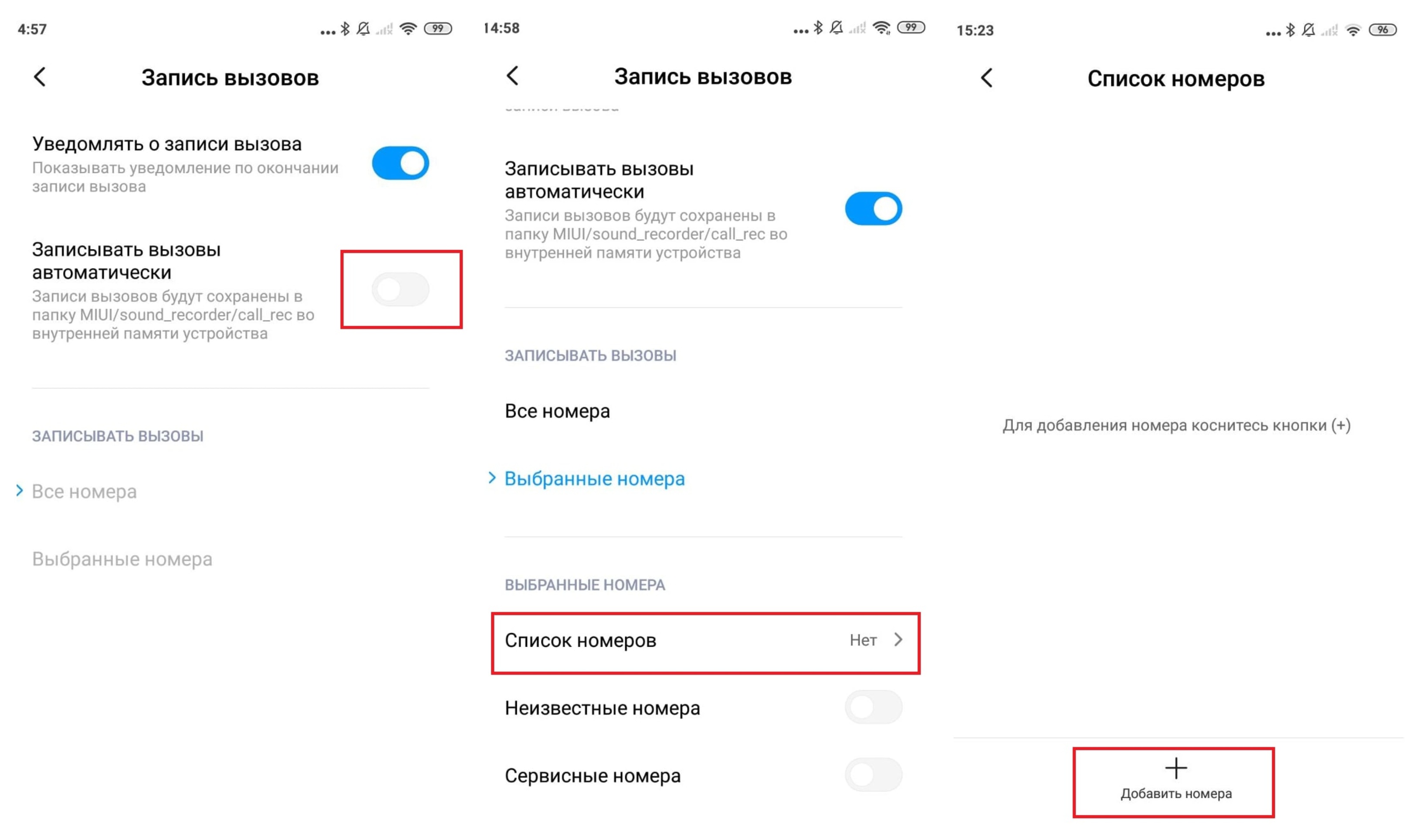
Где хранятся записи звонков на смартфонах Xiaomi
Все записанные голосовые вызовы хранятся на вашем телефоне локально. К ним можно получить доступ несколькими способами:
- Нажав на уведомление, сразу после окончания вызова.
- Через проводник: MIUI → sound_recorder → call_rec /.
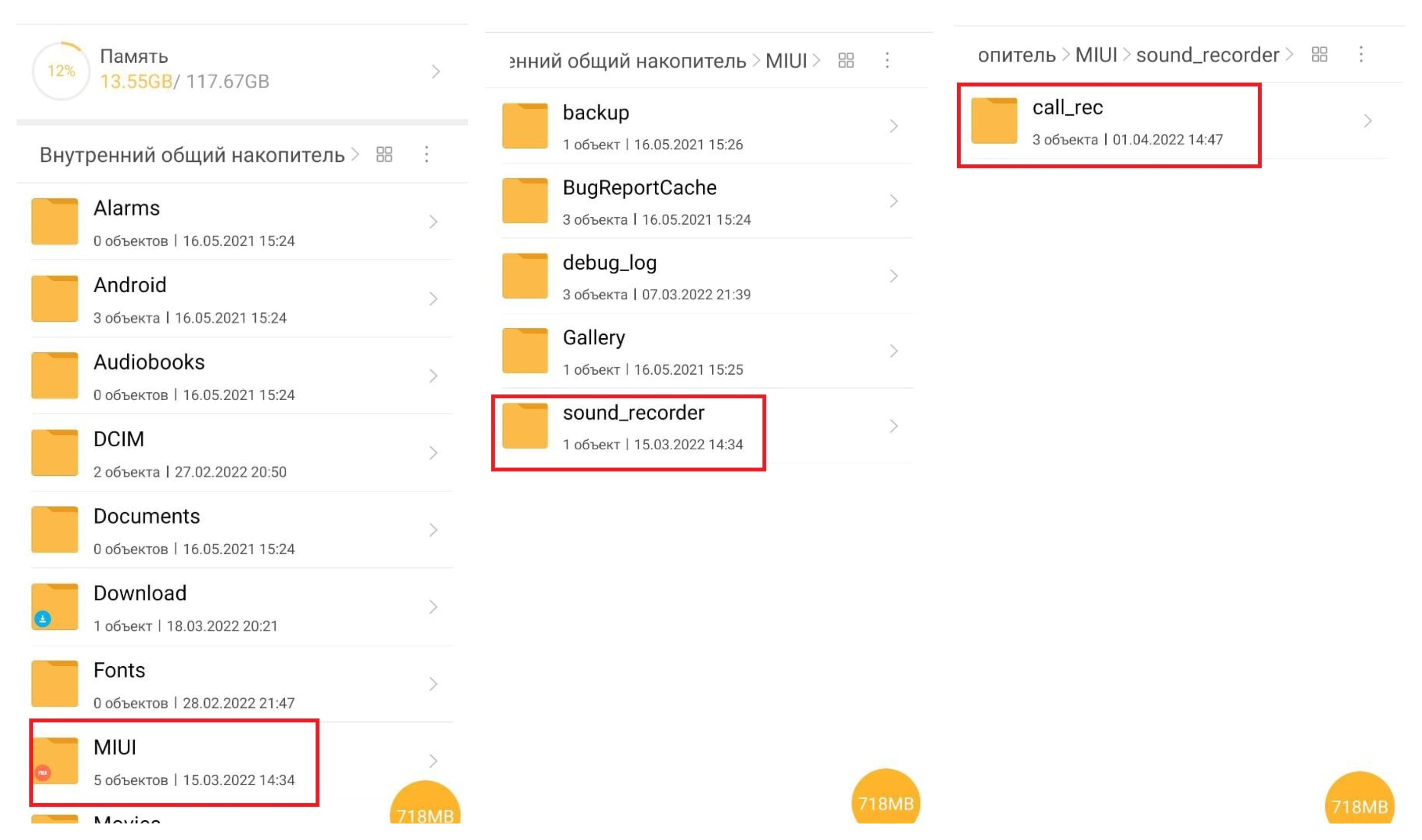
3. Зайти в приложение «Диктофон», нажать на 3 полоски внизу экрана, выбрать «Записи вызовов».
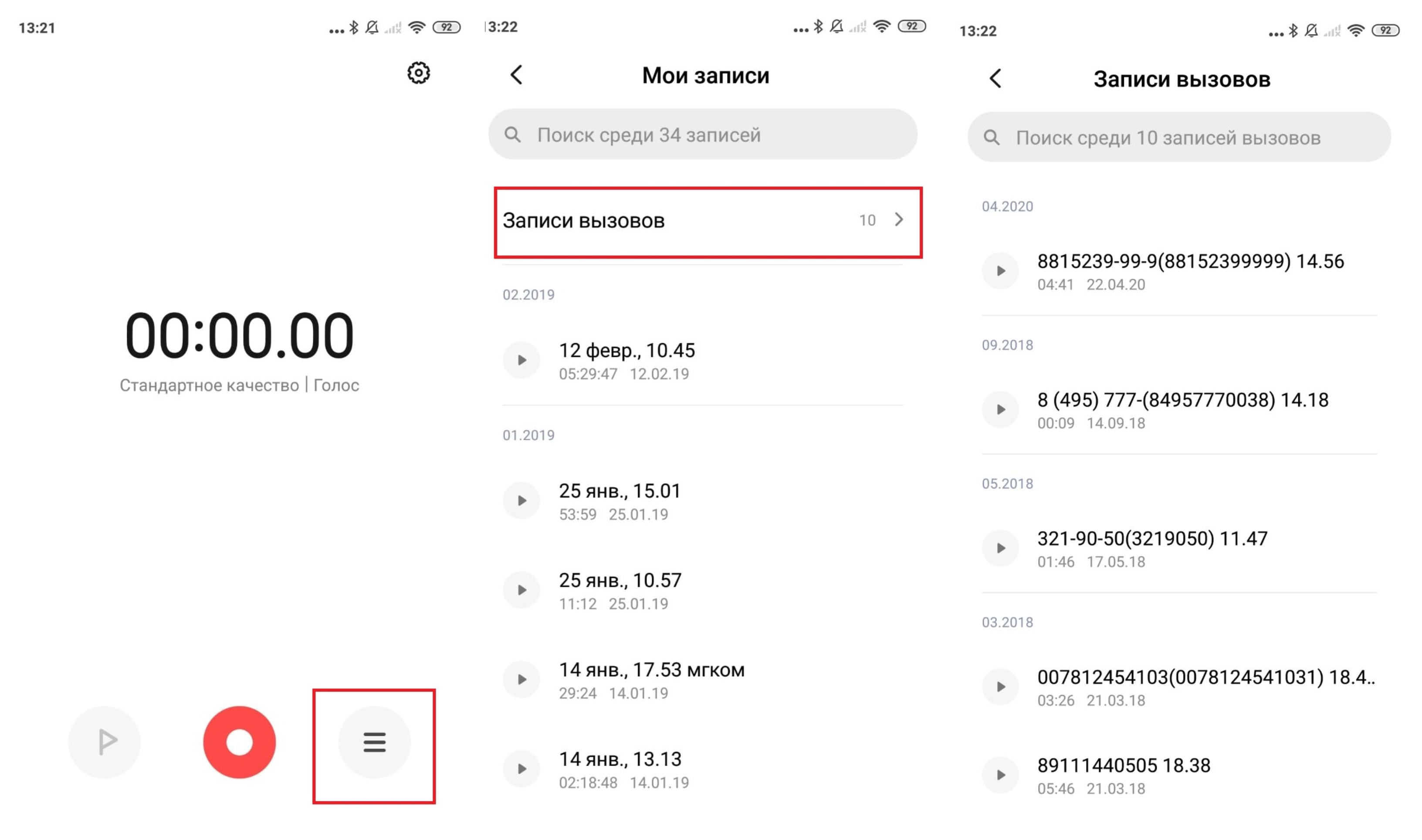
На некоторых моделях, например, на Redmi 9С, получить доступ к файлу можно прямо из журнала вызовов, нажав на значок микрофона, как на фото ниже.
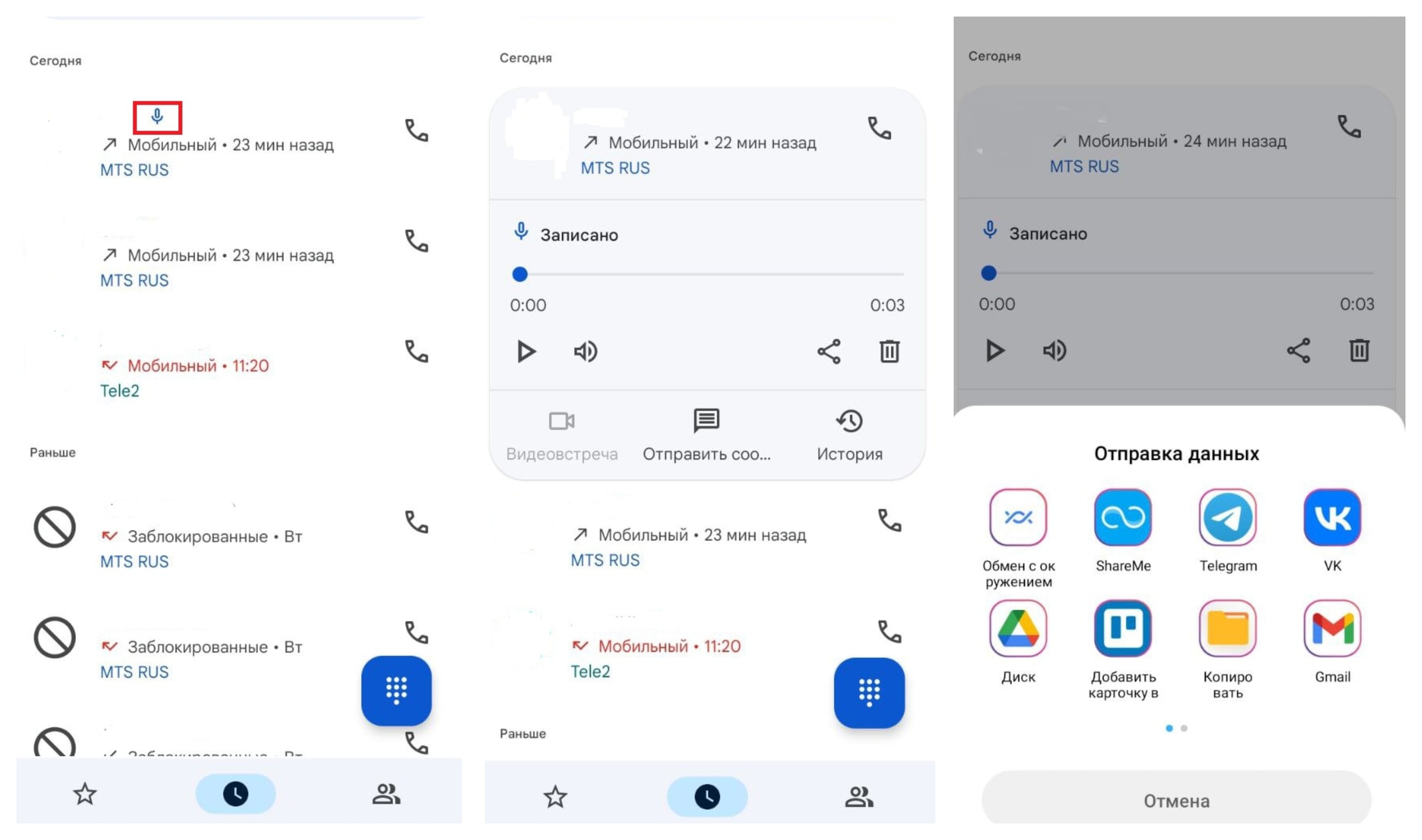
В открывшейся папке будут отображены все записанные телефонные разговоры. В названии файла указан номер телефона, время звонка, продолжительность записи и дата.
Запись разговоров на телефоне Xiaomi, это очень нужная и полезная функция. Не так давно, разработчики убирали её, но по многочисленным просьбам пользователей, добавили снова.
На днях я решил воспользоваться ей и записал вызов стандартной звонилкой, делается это достаточно просто, одним нажатием на специальную кнопку.
Однако когда я попытался найти запись разговора в памяти телефона Xiaomi с оболочкой MIUI 12, у меня ничего не вышло.
Поиски в интернете тоже ни к чему не превели, на всех сайтах указан следующий путь: Внутренний накопитель/MIUI/sound_recorder/call_rec
Открыв конечную папку call_rec через проводник, я обнаружил что она пуста, хотя вызов точно сохранился.
Поискав на форуме, я понял что данная проблема не у одного меня, так-же мне встретился дельный совет, который помог мне и которым я поделюсь с вами ниже.
Где хранятся записи разговоров в телефоне Xiaomi
Чтобы открыть запись сделайте следующее.
1. Заходим в звонилку нажав на соответствующую кнопку.
2. Выбираем вкладку «Недавние».
3. Находим нужный контакт с кем был записан разговор, он помечен синим значком микрофон, жмём на него.
4. Далее жмём на кнопку «История».
5. Находим нужную запись и жмём на кнопку «Прослушать».
Как сохранить запись
1. Прослушав и убедившись что это нужный аудиофайл, жмём на кнопку поделится.
2. В открывшемся окне, жмём на кнопку «Копировать в».
3. Выбираем «Внутренний общий накопитель», так-же имеется возможность сохранить на Гугл диск.
4. Открываем любую папку.
5. Остаётся нажать на кнопку «Вставить».
Надеюсь статья была полезной, у меня на этом всё, желаю успехов.
Звонилка Google Dealer, которая сменила во многих глобальных сборках фирменную MIUI Dealer, предлагает пользователям такую весьма полезную в определенных случаях функцию, как запись телефонных разговоров на Xiaomi, Redmi и Poco.
Она легко включается на экране при активном вызове, но затем у владельцев устройств производителя возникает масса вопросов — где сохраняются записи разговоров на Xiaomi, куда сохраняются записи разговора на Xiaomi и Redmi, где найти запись разговора на Xiaomi и так далее.
Где найти записи разговоров Xiaomi, Redmi или Poco?
- На самом деле здесь ничего сложного нет, чтобы найти запись разговора на Xiaomi, Redmi или Poco, необходимо выполнить следующие шаги:
- Открываем приложение Телефон
- Выбираем пункт Недавние
- Выбираем нужного абонента и жмем История
- На вызовах, которые записаны, будет иконка микрофона и кнопка Послушать запись
- Чтобы поделиться записанным разговором в мессенджерах или отправить его по электронной почте, во время его воспроизведения жмем иконку Поделиться
Как удалить записанные вызовы на Xiaomi, Redmi или Poco?
- Открываем приложение Телефон
- Жмем Недавние
- Выбираем нужный номер или контакт
- Нажимаем Журнал звонков
В списке вызовов находим нужную запись и проводим по экрану влево.
P.S. Другие инструкции по настройке смартфонов Xiaomi, Redmi, Poco и фирменной оболочки MIUI можно найти на нашем сайте в разделе Справка.
Перейти к содержанию
На чтение 2 мин Просмотров 972 Обновлено 29.07.2021
После того, как компания Xiaomi начала заменять в глобальных прошивках MIUI фирменные приложения MIUI Dialer и MIUI Messaging на Google Phone и Google Messages соответственно, многие пользователи устройств Xiaomi, Redmi и Poco перестали находить файлы с записанными разговорами.
Как найти на Xiaomi записанные вызовы?
1. Открываем приложение Телефон
2. Выбираем Недавние
3. Выбираем нужного абонента
- запись последнего разговора с ним можно найти на экране «Недавние»
- что бы прослушать запись предыдущего разговора, можно воспользоваться другим способом — нажмите Журнал звонков и выберите нужную запись из списка
4. Жмем Воспроизвести
5. Чтобы поделиться записанным разговором, жмем Поделиться
Записями вызовов можно поделиться в приложениях, поддерживающих эту функцию. К примеру, отправить по электронной почте или в мессенджере.
Как удалить записанные вызовы в Google Dialer?
1. Открываем приложение Телефон
2. Жмем Недавние
3. Выбираем нужный номер или контакт
4. Жмем Журнал звонков
5. В списке вызовов находим нужную запись и проводим по экрану влево.
Здесь нужно отметить, что несмотря на негативную реакцию пользователей, компания Xiaomi намерена заменить еще больше стандартных приложений MIUI на аналоги от Google.
Так, в последних обновлениях MIUI 12.5 для аппаратов Redmi Note 8 Pro и Xiaomi Mi 10 сервис MIUI Updater заменили на Google Updater из стандартной операционной системы Android.